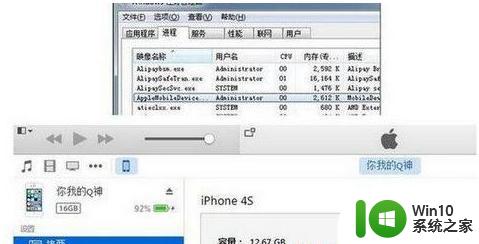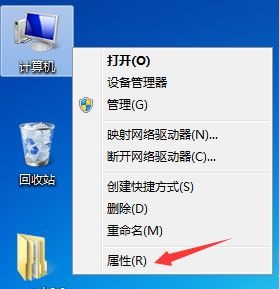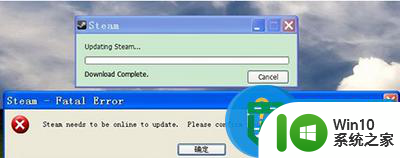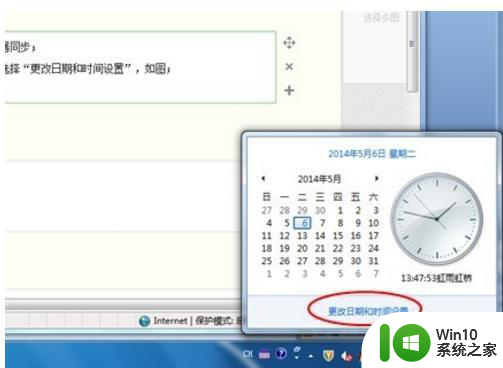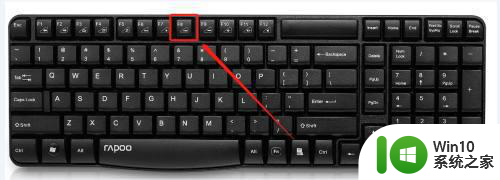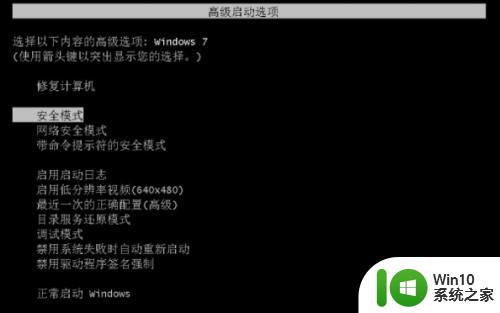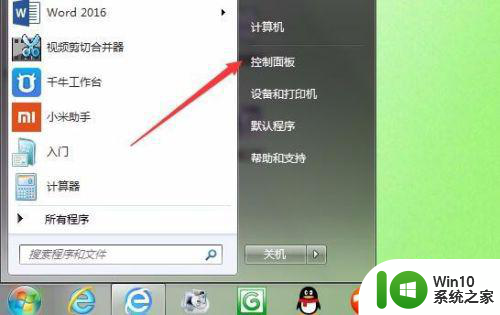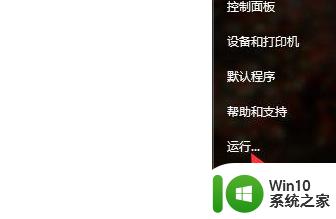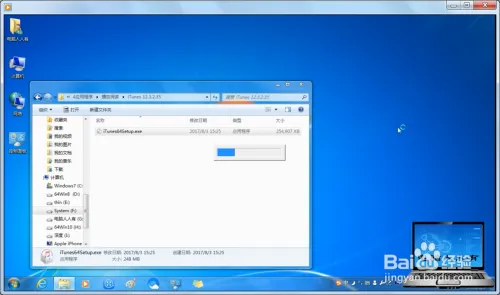windows7不能更新itunes的解决教程 win7系统itunes无法更新的原因和解决方法
windows7不能更新itunes的解决教程,当我们在使用Windows 7操作系统时,可能会遇到一些问题,其中之一就是无法更新iTunes,这个问题可能会让我们感到困扰,因为我们可能需要更新iTunes以享受新功能或修复一些已知的问题。不要担心我们可以通过一些简单的解决方法来解决这个问题。在本文中我们将探讨Windows 7系统无法更新iTunes的原因,并提供一些解决方法,帮助您解决这个问题。
解决教程如下:
1、点击“开始”菜单,选择控制面板,进入控制面板。在控制面板中,选择“网络和共享中心”。
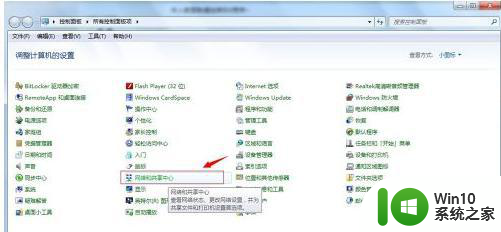
2、进入“网络和共享中心”后,点击“本地链接”。
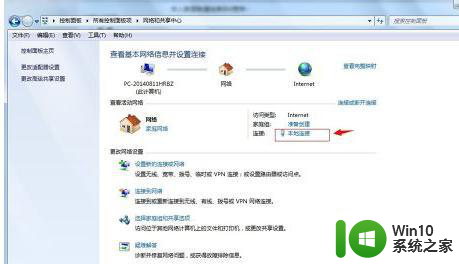
3、在弹出“本地链接”窗口中,选择“属性”,如下图。
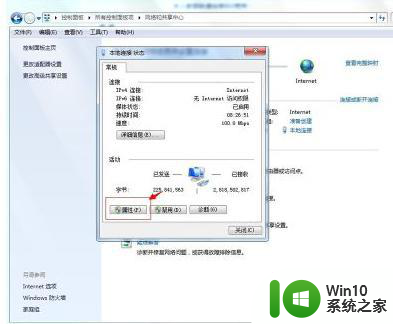
4、在弹出“属性”窗口中,选择“Internet协议版本4(TCP/IPv4)”。然后再点击“属性”,如下图。
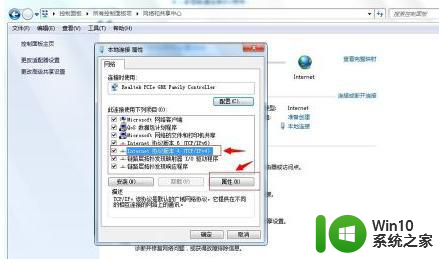
5、在弹出“Internet协议版本4(TCP/IPv4)”属性窗口中,选择“使用下面的DNS服务器地址”。然后在“首选DNS服务器”中,填入8.8.8.8,如下图。
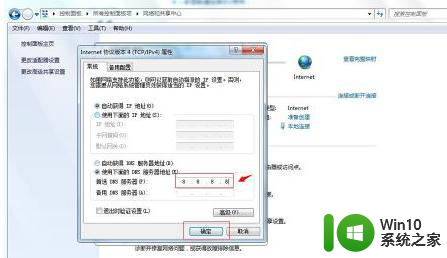
6、一路按确定,退出即可。
以上是关于解决Windows 7无法更新iTunes的教程的全部内容,如果您遇到相同情况,可以按照以上方法解决。